phone OPEL INSIGNIA 2014.5 Instruktionsbog til Infotainment (in Danish)
[x] Cancel search | Manufacturer: OPEL, Model Year: 2014.5, Model line: INSIGNIA, Model: OPEL INSIGNIA 2014.5Pages: 139, PDF Size: 2.62 MB
Page 54 of 139

54Eksterne enhederEksterne enhederGenerel information.....................54
Audioafspilning ............................ 56
Filmafspilning ............................... 58
Brug af apps ................................ 59Generel information
Et AUX-, USB-, og SD-kortstik til til‐
slutning af eksterne enheder er an‐
bragt under armlænet i midterkonsol‐
len. Find en detaljeret beskrivelse af
løftning af armlænet i Instruktionsbo‐
gen.
Bemærkninger
Stikkene skal altid holdes rene og
tørre.
AUX-indgang Det er muligt at tilslutte f.eks. en iPod
eller et andet eksternt udstyr til AUX-
indgangen.
Audiosignalet til det eksterne udstyr
sendes via Infotainment-systemets
højttalere, når det er tilsluttet en AUX- indgang.
Lydstyrken og toneindstillingerne kan
indstilles via Infotainment-systemet.
Alle andre kontrolfunktioner skal be‐
tjenes via det eksterne udstyr.
Tilslutning af en enhed
For at forbinde det eksterne udstyr
med AUX-indgangsstikket til Infotain‐ ment-systemet, brug følgende kabel:
3-polet lydkilde.
For at afbryde AUX-enheden, vælg
en anden funktion og afmonter så
AUX-enheden.
AUX-audiofunktion
Infotainment-systemet kan afspille
musikfiler indeholdt i eksternt udstyr,
fx iPod eller Smartphone.
USB-port
Der kan tilsluttes en MP3-afspiller, et
USB-drev, en iPod eller en
Smartphone til USB-porten.
Page 55 of 139

Eksterne enheder55
Når de er tilsluttet til USB-porten, kanovennævnte enheder betjenes via In‐
fotainment-systemets knapper og
menuer.
Bemærkninger
Ikke alle modeller af MP3-afspillere,
USB-drev, iPod og smartphone un‐
derstøttes af infotainment-systemet.
Tilslutning/afbrydelse af en enhed
Tilslut USB-udstyret eller iPod til USB-porten. Brug det tilhørende til‐
slutningskabel til iPod.
Bemærkninger
Hvis der tilsluttes en ikke-læsbar
USB-enhed eller iPod, vises der en
tilsvarende fejlmeddelelse, og Info‐
tainment-systemet skifter automa‐
tisk til den forrige funktion.
Vælg en anden funktion, og fjern der‐ efter USB-lagringsudstyret til at fra‐koble USB-udstyret eller iPod.Forsigtig
Undlad at afbryde enheden under
afspilning. Det kan ødelægge en‐ heden eller Infotainment-syste‐
met.
USB-audiofunktion
Infotainment-systemet kan afspille
musikfiler indeholdt i USB-lagrings‐ udstyr eller iPod/iPhone-produkter.
USB-filmfunktion
Infotainment-systemet kan afspille
film indeholdt i USB-lagringsudstyr.
SD-kort
Et SD-kort kan isættes i SD-korthullet.
Når det er isat, kan SD-kortet be‐ tjenes via betjeningsknapperne og
menuerne i Infotainment-systemet.
Bemærkninger
Infotainment-systemet understøtter
ikke alle typer SD-kort.
Isætning/udtagning af SD-kortForsigtig
Forsøg aldrig at anvende et SD-
kort, der er revnet, deformeret eller repareret med tape. Dette kan
skade udstyret.
Isæt SD-kortet i SD-korthullet som
vist herunder. Musikfunktionen star‐
ter automatisk.
Page 56 of 139
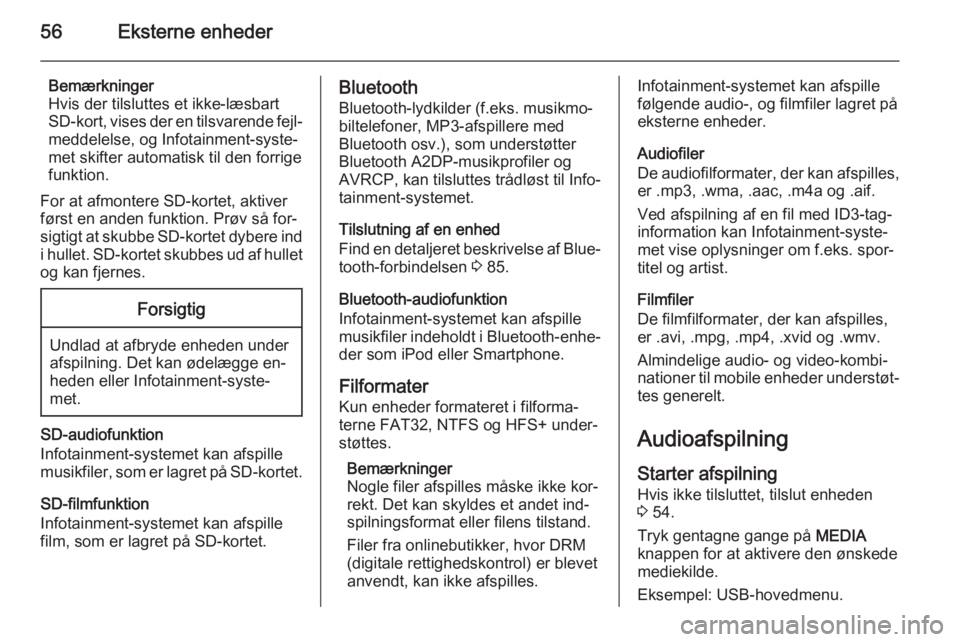
56Eksterne enheder
Bemærkninger
Hvis der tilsluttes et ikke-læsbart
SD-kort, vises der en tilsvarende fejl‐
meddelelse, og Infotainment-syste‐
met skifter automatisk til den forrige
funktion.
For at afmontere SD-kortet, aktiver
først en anden funktion. Prøv så for‐ sigtigt at skubbe SD-kortet dybere ind i hullet. SD-kortet skubbes ud af hullet
og kan fjernes.Forsigtig
Undlad at afbryde enheden under
afspilning. Det kan ødelægge en‐
heden eller Infotainment-syste‐
met.
SD-audiofunktion
Infotainment-systemet kan afspille
musikfiler, som er lagret på SD-kortet.
SD-filmfunktion
Infotainment-systemet kan afspille
film, som er lagret på SD-kortet.
Bluetooth
Bluetooth-lydkilder (f.eks. musikmo‐
biltelefoner, MP3-afspillere med
Bluetooth osv.), som understøtter
Bluetooth A2DP-musikprofiler og
AVRCP, kan tilsluttes trådløst til Info‐
tainment-systemet.
Tilslutning af en enhed
Find en detaljeret beskrivelse af Blue‐
tooth-forbindelsen 3 85.
Bluetooth-audiofunktion
Infotainment-systemet kan afspille
musikfiler indeholdt i Bluetooth-enhe‐ der som iPod eller Smartphone.
Filformater
Kun enheder formateret i filforma‐
terne FAT32, NTFS og HFS+ under‐
støttes.
Bemærkninger
Nogle filer afspilles måske ikke kor‐
rekt. Det kan skyldes et andet ind‐
spilningsformat eller filens tilstand.
Filer fra onlinebutikker, hvor DRM
(digitale rettighedskontrol) er blevet
anvendt, kan ikke afspilles.Infotainment-systemet kan afspille
følgende audio-, og filmfiler lagret på eksterne enheder.
Audiofiler
De audiofilformater, der kan afspilles, er .mp3, .wma, .aac, .m4a og .aif.
Ved afspilning af en fil med ID3-tag‐
information kan Infotainment-syste‐
met vise oplysninger om f.eks. spor‐
titel og artist.
Filmfiler
De filmfilformater, der kan afspilles,
er .avi, .mpg, .mp4, .xvid og .wmv.
Almindelige audio- og video-kombi‐ nationer til mobile enheder understøt‐
tes generelt.
Audioafspilning Starter afspilning
Hvis ikke tilsluttet, tilslut enheden
3 54.
Tryk gentagne gange på MEDIA
knappen for at aktivere den ønskede mediekilde.
Eksempel: USB-hovedmenu.
Page 59 of 139
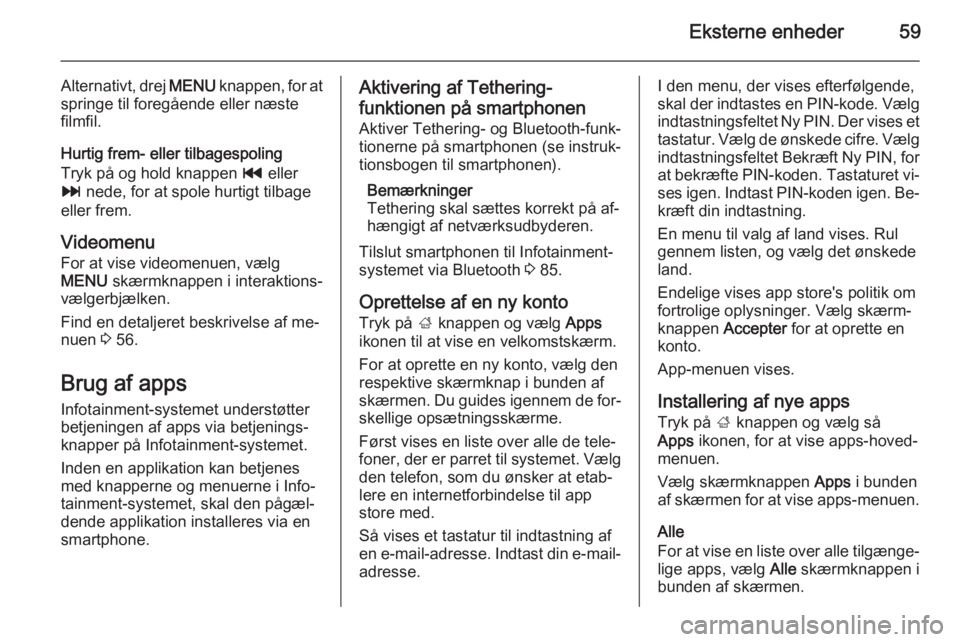
Eksterne enheder59
Alternativt, drej MENU knappen, for at
springe til foregående eller næste
filmfil.
Hurtig frem- eller tilbagespoling
Tryk på og hold knappen t eller
v nede, for at spole hurtigt tilbage
eller frem.
Videomenu
For at vise videomenuen, vælg
MENU skærmknappen i interaktions‐
vælgerbjælken.
Find en detaljeret beskrivelse af me‐
nuen 3 56.
Brug af apps
Infotainment-systemet understøtter
betjeningen af apps via betjenings‐
knapper på Infotainment-systemet.
Inden en applikation kan betjenes
med knapperne og menuerne i Info‐
tainment-systemet, skal den pågæl‐
dende applikation installeres via en
smartphone.Aktivering af Tethering-
funktionen på smartphonen
Aktiver Tethering- og Bluetooth-funk‐
tionerne på smartphonen (se instruk‐
tionsbogen til smartphonen).
Bemærkninger
Tethering skal sættes korrekt på af‐
hængigt af netværksudbyderen.
Tilslut smartphonen til Infotainment-
systemet via Bluetooth 3 85.
Oprettelse af en ny konto Tryk på ; knappen og vælg Apps
ikonen til at vise en velkomstskærm.
For at oprette en ny konto, vælg den
respektive skærmknap i bunden af
skærmen. Du guides igennem de for‐ skellige opsætningsskærme.
Først vises en liste over alle de tele‐
foner, der er parret til systemet. Vælg
den telefon, som du ønsker at etab‐
lere en internetforbindelse til app store med.
Så vises et tastatur til indtastning af en e-mail-adresse. Indtast din e-mail- adresse.I den menu, der vises efterfølgende,skal der indtastes en PIN-kode. Vælg
indtastningsfeltet Ny PIN. Der vises et tastatur. Vælg de ønskede cifre. Vælg indtastningsfeltet Bekræft Ny PIN, for
at bekræfte PIN-koden. Tastaturet vi‐
ses igen. Indtast PIN-koden igen. Be‐
kræft din indtastning.
En menu til valg af land vises. Rul
gennem listen, og vælg det ønskede
land.
Endelige vises app store's politik om
fortrolige oplysninger. Vælg skærm‐
knappen Accepter for at oprette en
konto.
App-menuen vises.
Installering af nye apps
Tryk på ; knappen og vælg så
Apps ikonen, for at vise apps-hoved‐
menuen.
Vælg skærmknappen Apps i bunden
af skærmen for at vise apps-menuen.
Alle
For at vise en liste over alle tilgænge‐ lige apps, vælg Alle skærmknappen i
bunden af skærmen.
Page 80 of 139
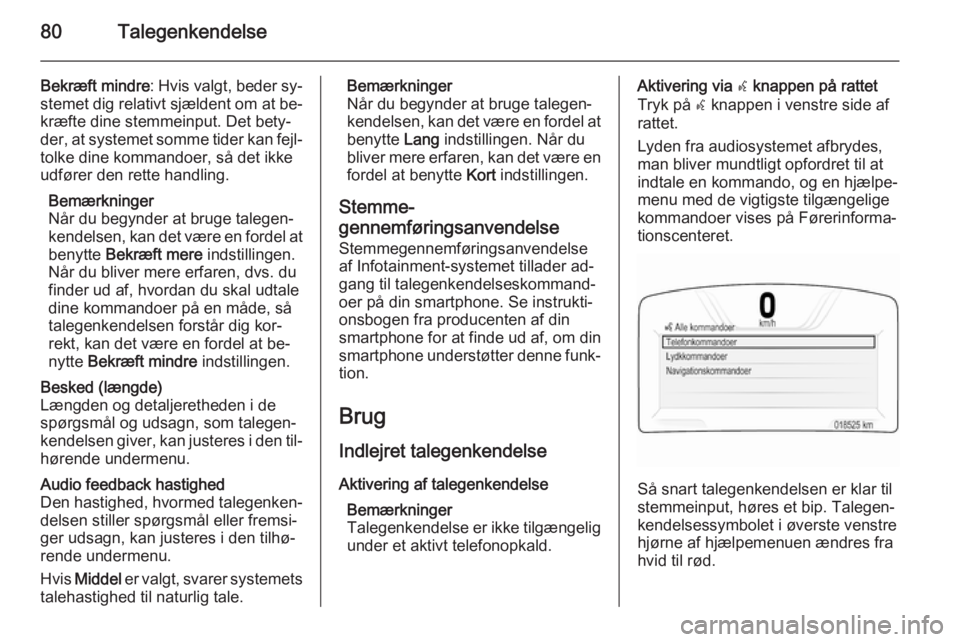
80Talegenkendelse
Bekræft mindre: Hvis valgt, beder sy‐
stemet dig relativt sjældent om at be‐
kræfte dine stemmeinput. Det bety‐
der, at systemet somme tider kan fejl‐
tolke dine kommandoer, så det ikke udfører den rette handling.
Bemærkninger
Når du begynder at bruge talegen‐ kendelsen, kan det være en fordel at benytte Bekræft mere indstillingen.
Når du bliver mere erfaren, dvs. du finder ud af, hvordan du skal udtale
dine kommandoer på en måde, så
talegenkendelsen forstår dig kor‐
rekt, kan det være en fordel at be‐
nytte Bekræft mindre indstillingen.Besked (længde)
Længden og detaljeretheden i de
spørgsmål og udsagn, som talegen‐
kendelsen giver, kan justeres i den til‐
hørende undermenu.Audio feedback hastighed
Den hastighed, hvormed talegenken‐
delsen stiller spørgsmål eller fremsi‐ ger udsagn, kan justeres i den tilhø‐
rende undermenu.
Hvis Middel er valgt, svarer systemets
talehastighed til naturlig tale.Bemærkninger
Når du begynder at bruge talegen‐
kendelsen, kan det være en fordel at benytte Lang indstillingen. Når du
bliver mere erfaren, kan det være en
fordel at benytte Kort indstillingen.
Stemme-
gennemføringsanvendelse
Stemmegennemføringsanvendelse
af Infotainment-systemet tillader ad‐
gang til talegenkendelseskommand‐ oer på din smartphone. Se instrukti‐
onsbogen fra producenten af din
smartphone for at finde ud af, om din
smartphone understøtter denne funk‐ tion.
Brug Indlejret talegenkendelse
Aktivering af talegenkendelse Bemærkninger
Talegenkendelse er ikke tilgængelig
under et aktivt telefonopkald.Aktivering via w knappen på rattet
Tryk på w knappen i venstre side af
rattet.
Lyden fra audiosystemet afbrydes,
man bliver mundtligt opfordret til at
indtale en kommando, og en hjælpe‐
menu med de vigtigste tilgængelige kommandoer vises på Førerinforma‐
tionscenteret.
Så snart talegenkendelsen er klar til
stemmeinput, høres et bip. Talegen‐
kendelsessymbolet i øverste venstre
hjørne af hjælpemenuen ændres fra hvid til rød.
Page 83 of 139

Talegenkendelse83
"Foretag dit valg fra listen ved hjælpaf de manuelle betjeningsknapper,
tryk på knappen tilbage på frontpla‐
den eller tryk på knappen skærm til‐
bage for at prøve igen".
Hvis intet manuelt valg er foretaget
inden for 15 sekunder, afbrydes tale‐ genkendelses-sessionen, du vil blivepromptet med en meddelelse, og den
tidligere skærm vises igen.Kommandoen "Tilbage"
For at vende tilbage til den fore‐
gående menu valgfrit: sig " Tilbage",
tryk på k BACK knappen på instru‐
mentpanelet eller tryk på m skærm‐
knappen.Kommandoen "Hjælp"
Efter at have sagt " Hjælp", vil hjælpe‐
prompten for den aktuelle skærm
blive læst højt. Endvidere vises
prompten på skærmen.
Alt efter hvordan talegenkendelsen
blev indledt vises hjælpeprompten
enten i Førerinformationscenteret el‐
ler på midterdisplayet.For at afbryde hjælpeprompten, tryk
på knappen w. Et bip høres. Du kan
sige en kommando.
Stemme-
gennemføringsanvendelse
Aktivering af talegenkendelse
Vælg TELEFON ikonen (med mikro‐
fonsymbol) på Hjem-skærmen. Me‐
nuen for stemmegennemføringsan‐
vendelse vises.
Vælg Start skærmknappen for at ak‐
tivere en talegenkendelses-session.
Så snart der høres et bip, kan du sige en kommando. For en liste over un‐
derstøttede kommandoer, se brugs‐
vejledningen fra producenten af din
smartphone.
Under en talegenkendelses-session
ændres Infotainment-systemets dis‐
play ikke.
Undtagelse: Hvis du starter et tele‐
fonopkald via stemmekommando, vi‐
ses Infotainment-systemets telefon‐
menu og er tilgængeligt for manuel
interaktion, så længe telefonopkaldet
er aktivt.
Afbrydelse af en stemmeprompt
Som en erfaren bruger kan du af‐
bryde en stemmeprompt ved at
vælge Stop skærmknappen.
Deaktivering af talegenkendelse Vælg skærmknappen Exit. Infotain‐
ment-systemets Hjem-skærm vises
igen.
Page 85 of 139
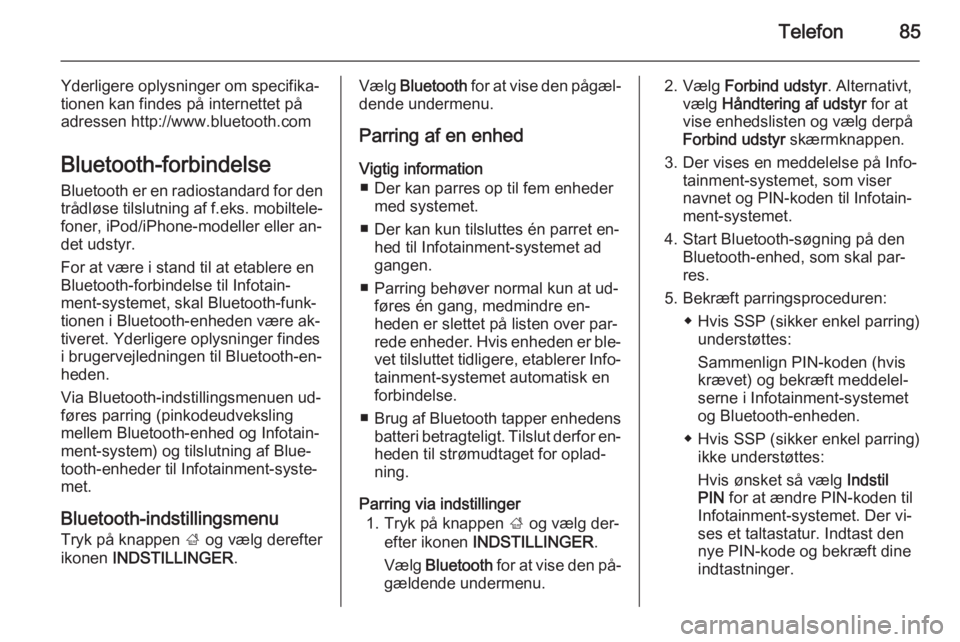
Telefon85
Yderligere oplysninger om specifika‐tionen kan findes på internettet på
adressen http://www.bluetooth.com
Bluetooth-forbindelse
Bluetooth er en radiostandard for den trådløse tilslutning af f.eks. mobiltele‐ foner, iPod/iPhone-modeller eller an‐
det udstyr.
For at være i stand til at etablere en
Bluetooth-forbindelse til Infotain‐
ment-systemet, skal Bluetooth-funk‐
tionen i Bluetooth-enheden være ak‐
tiveret. Yderligere oplysninger findes
i brugervejledningen til Bluetooth-en‐
heden.
Via Bluetooth-indstillingsmenuen ud‐
føres parring (pinkodeudveksling
mellem Bluetooth-enhed og Infotain‐
ment-system) og tilslutning af Blue‐
tooth-enheder til Infotainment-syste‐
met.
Bluetooth-indstillingsmenu
Tryk på knappen ; og vælg derefter
ikonen INDSTILLINGER .Vælg Bluetooth for at vise den pågæl‐
dende undermenu.
Parring af en enhed
Vigtig information ■ Der kan parres op til fem enheder med systemet.
■ Der kan kun tilsluttes én parret en‐ hed til Infotainment-systemet ad
gangen.
■ Parring behøver normal kun at ud‐ føres én gang, medmindre en‐
heden er slettet på listen over par‐
rede enheder. Hvis enheden er ble‐ vet tilsluttet tidligere, etablerer Info‐tainment-systemet automatisk en
forbindelse.
■ Brug af Bluetooth tapper enhedens
batteri betragteligt. Tilslut derfor en‐
heden til strømudtaget for oplad‐ ning.
Parring via indstillinger 1. Tryk på knappen ; og vælg der‐
efter ikonen INDSTILLINGER .
Vælg Bluetooth for at vise den på‐
gældende undermenu.2. Vælg Forbind udstyr . Alternativt,
vælg Håndtering af udstyr for at
vise enhedslisten og vælg derpå
Forbind udstyr skærmknappen.
3. Der vises en meddelelse på Info‐ tainment-systemet, som viser
navnet og PIN-koden til Infotain‐
ment-systemet.
4. Start Bluetooth-søgning på den Bluetooth-enhed, som skal par‐
res.
5. Bekræft parringsproceduren: ◆ Hvis SSP (sikker enkel parring)understøttes:
Sammenlign PIN-koden (hvis
krævet) og bekræft meddelel‐
serne i Infotainment-systemet
og Bluetooth-enheden.
◆ Hvis SSP (sikker enkel parring) ikke understøttes:
Hvis ønsket så vælg Indstil
PIN for at ændre PIN-koden til
Infotainment-systemet. Der vi‐
ses et taltastatur. Indtast den
nye PIN-kode og bekræft dine
indtastninger.
Page 86 of 139

86Telefon
Indtast Infotainment-PIN-koden
på Bluetooth-enheden og be‐
kræft dine indtastninger.
6. Infotainment-systemet og en‐ heden er parret, og enhedslisten
vises.
Bemærkninger
Hvis Bluetooth-forbindelsen svigter, vises der en fejlmeddelelse på skær‐
men i Infotainment-systemet.
7. Hvis tilgængeligt på Bluetooth-en‐
heden, downloades telefonbogen
og opkaldslisterne til Infotain‐
ment-systemet. Hvis det er nød‐
vendigt, bekræft den respektive
besked til smartphonen.
Bemærkninger
For at kontakterne skal kunne læses af infotainment-systemet, skal de
lagres i mobiltelefonens hukom‐
melse.
Hvis denne funktion ikke under‐støttes af Bluetooth-enheden, vi‐
ses en meddelelse om dette i In‐ fotainment-systemet.Parring via telefon-applikationen
1. Tryk på knappen ; og vælg der‐
efter ikonen TELEFON.
2. Vælg skærmknappen Forbind
udstyr .
3. Gå videre fra trin 3 i "Parring via Indstillings-applikationen" (se
herover).
4. Hvis enheden er blevet parret, vi‐ ses telefonmenuen.
Bemærkninger
Hvis Bluetooth-forbindelsen svigter,
vises der en fejlmeddelelse på skær‐
men i Infotainment-systemet.
Tilslutning af en parret enhed 1. Tryk på knappen ; og vælg der‐
efter ikonen INDSTILLINGER .
Vælg Bluetooth for at vise den på‐
gældende undermenu.
2. Vælg Håndtering af udstyr for at
vise enhedslisten.
3. Vælg den Bluetooth-enhed, du vil tilslutte.
4. Enheden tilsluttes og vises i Forbundet feltet på enhedslisten.Afbrydelse af en enhed
1. Tryk på knappen ; og vælg der‐
efter ikonen INDSTILLINGER .
Vælg Bluetooth for at vise den på‐
gældende undermenu.
2. Vælg Håndtering af udstyr for at
vise enhedslisten.
3. Vælg skærmknappen ╳ ved siden
af den Bluetooth-enhed, der aktu‐
elt er tilsluttet. Du får en besked.
4. Vælg skærmknappen Ja for at af‐
bryde enheden.
Sletning af en enhed 1. Tryk på knappen ; og vælg der‐
efter ikonen INDSTILLINGER .
Vælg Bluetooth for at vise den på‐
gældende undermenu.
2. Vælg Håndtering af udstyr for at
vise enhedslisten.
3. Vælg ─ skærmknappen ved siden
af den Bluetooth-enhed, som skal
slettes. Du får en besked.
4. Vælg skærmknappen Ja for at
slette enheden.
Page 108 of 139

108Indledning
Eksterne enheder
Tryk på knappen MEDIA for at akti‐
vere afspilningsfunktion for en tilslut‐ tet ekstern enhed (fx USB-enhed,
iPod eller smartphone).
Find detaljerede beskrivelser af til‐
slutning og betjening af eksterne en‐
heder 3 124.
Telefon
Tryk på knappen ; for vise skærmen
Hjem.
Vælg skærmknappen TLF. for at
etablere en Bluetooth-forbindelse
mellem Infotainment-systemet og en
mobiltelefon.
Hvis der kan etableres en forbindelse, vises telefontilstandens hovedmenu.
Find en detaljeret beskrivelse af mo‐
biltelefonbetjeningen via Infotain‐
ment-systemet 3 132.
Hvis der ikke kan etableres forbin‐
delse, vises en meddelelse om dette.
Find en detaljeret beskrivelse af for‐
beredelse og etablering af en Blue‐
tooth-forbindelse mellem Infotain‐
ment-systemet og en mobiltelefon
3 129.
Page 124 of 139

124Eksterne enhederEksterne enhederGenerel information...................124
Audioafspilning .......................... 126Generel information
Et AUX-, USB-, og SD-kortstik til til‐
slutning af eksterne enheder er an‐
bragt under armlænet i midterkonsol‐
len. Find en detaljeret beskrivelse af
løftning af armlænet i Instruktionsbo‐
gen.
Bemærkninger
Stikkene skal altid holdes rene og
tørre.
AUX-indgang Det er muligt at tilslutte f.eks. en iPod,
en Smartphone eller et andet eksternt
udstyr til AUX-indgangen.
Audiosignalet til det eksterne udstyr
sendes via Infotainment-systemets
højttalere, når det er tilsluttet en AUX- indgang.
Lydstyrken og toneindstillingerne kan indstilles via Infotainment-systemet.
Alle andre kontrolfunktioner skal be‐
tjenes via det eksterne udstyr.
Tilslutning/afbrydelse af en enhed
For at forbinde det eksterne udstyr
med AUX-indgangsstikket til Infotain‐
ment-systemet, brug følgende kabel:
3-polet lydkilde.
For at afbryde AUX-enheden, vælg
en anden funktion og afmonter så
AUX-enheden.
AUX-audiofunktion
Infotainment-systemet kan afspille
musikfiler indeholdt i eksternt udstyr, fx iPod eller Smartphone.
USB-port Der kan tilsluttes en MP3-afspiller, et
USB-drev, en iPod eller en
Smartphone til USB-porten.